
Exportálás más fájlformátumokba a Mac Numbers appjában
Ha más formátumba szeretne másolatot menteni egy Numbers-munkafüzetről, akkor az új formátumba kell exportálnia a munkafüzetet. Ez akkor lehet hasznos, ha például egy másik alkalmazással szeretné megnyitni a munkafüzetet, vagy olyan személyeknek szeretné elküldeni a munkafüzetet, akik más szoftvert használnak. Az exportált munkafüzeten végrehajtott módosítások az eredeti példányt nem érintik.
Megjegyzés: Ha az eredeti fájl jelszóval védett, akkor a védelem a PDF, Excel és Numbers ’09 formátumokra is kiterjed, viszont a jelszót igény szerint módosíthatja vagy eltávolíthatja.
Másolat mentése Numbers-munkafüzetről más formátumba
Nyissa meg a munkafüzetet, majd válassza a Fájl > Exportálás > [fájlformátum] lehetőséget a képernyő tetején található Fájl menüben.
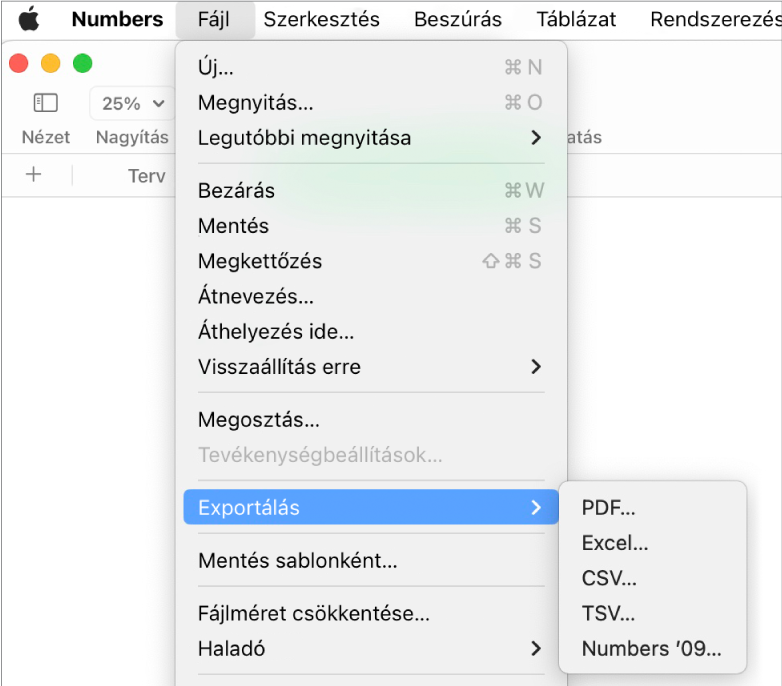
Adja meg az exportálás beállításait:
PDF: Megnyithatja, és egyes esetekben szerkesztheti is ezeket a fájlokat különböző alkalmazásokkal (pl. Megtekintő és Adobe Acrobat). Válasszon ki egy oldalelrendezési beállítást és egy képminőséget a PDF-hez (minél jobb a képminőség, annál nagyobb a fájlméret). Ha a kisegítő technológiákhoz (pl. VoiceOver) képeket, rajzokat, hangokat vagy videoleírásokat adott hozzá, azok automatikusan exportálva lesznek. A megjegyzések belefoglalásához válassza ki a „Minden egyes lap egyetlen oldalra illesztése” lehetőséget, majd jelölje be a Megjegyzésekkel együtt négyzetet. A nagyobb táblázatok kisegítő címkéinek megjelenítéséhez kattintson a Haladó beállítások lehetőségre, majd válassza a Be lehetőséget.
Excel: Válassza ki, hogy minden egyes táblázathoz vagy laphoz szeretne-e munkalapot létrehozni. Ha minden egyes táblázathoz létrehoz egy külön munkalapot, lehetősége van egy összegző munkalapot belefoglalni, amely az összes táblázat linkjét tartalmazza.
CSV: A cellák tartalma vesszővel elválasztott értékekként jelenik meg az exportált fájlban. Kiválaszthatja, hogy egy külön fájlt szeretne-e létrehozni mindegyik táblázathoz, vagy egyetlen fájlban szeretné-e egyesíteni a táblázatokat. A táblázatnevek belefoglalásához jelölje ki a „Táblázatnevekkel együtt” jelölőnégyzetet. A szöveg kódolásának módosításához, kattintson a Haladó beállítások melletti tartalomnyílra.
TSV: A cellák tartalma tabulátorokkal elválasztott értékekként jelenik meg az exportált fájlban. Kiválaszthatja, hogy egy külön fájlt szeretne-e létrehozni mindegyik táblázathoz, vagy egyetlen fájlban szeretné-e egyesíteni a táblázatokat. A táblázatnevek belefoglalásához jelölje ki a „Táblázatnevekkel együtt” jelölőnégyzetet. A szöveg kódolásának módosításához, kattintson a Haladó beállítások melletti tartalomnyílra.
Numbers ’09: Ezt a formátumot Macen a Numbers 2.0–2.3-as verziójával nyithatja meg.
Megjegyzés: Ha a munkafüzete nagyobb táblázatokat tartalmaz, előfordulhat, hogy nem exportálhatja Numbers ’09 formátumba.
Ha egy jelszóval kapcsolatos jelölőnégyzetet lát, tegye az alábbiak egyikét:
Jelszó beállítása: Válassza ki a „Jelszókérés megnyitáshoz” négyzetet, majd írjon be egy jelszót. A jelszó kizárólag az exportált másolatra lesz érvényes.
A munkafüzet eredeti jelszavának megőrzése: Győződjön meg arról, hogy a „Jelszókérés megnyitáshoz” négyzet be van jelölve.
Másik jelszó használata az exportált másolathoz: Jelölje be a jelszó jelölőnégyzetet, kattintson a Jelszó módosítása lehetőségre, majd állítson be egy új jelszót.
A másolat exportálása jelszó nélkül: Törölje a „Jelszókérés megnyitáshoz” négyzet jelölését.
Kattintson a Mentés gombra, majd adja meg a munkafüzet nevét (a fájlnév kiterjesztése – például .xls vagy .csv –nélkül, mivel ezeket a rendszer automatikusan hozzáfűzi a fájlnévhez).
Adjon meg egy vagy több címkét (opcionális).
A munkafüzet mentési helyének megadásához kattintson a Hely előugró menüre, válassza ki a helyet, majd kattintson az Exportálás lehetőségre.
További helyek megtekintéséhez kattintson a Hely előugró menü melletti nyílra.